Turinys
Norite naudoti "Excel etaloniniai langeliai kitame lape pagal langelio vertę ? Šioje pamokoje paaiškinsiu visą procesą žingsnis po žingsnio. Iš esmės parodysiu du būdus, kaip tai padaryti. Tačiau prieš pradėdamas aptarti, noriu peržiūrėti jūsų atmintį su "Excel" INDIRECT funkcija .
Atsisiųsti "Excel" darbaknygę
Pirmiausia atsisiųskite darbinį "Excel" failą, kurį naudojau rašydamas šį straipsnį.
Nuoroda į ląstelės vertę.xlsx
"Excel" INDIRECT funkcija
"Excel" INDIREKTINĖ funkcija grąžina teksto eilute nurodytą nuorodą.
Sintaksė . INDIREKTINIS funkcija :
=INDIRECT(ref_text, [a1])
Čia,
- ref_text (būtina) : Šiam argumentui gali būti naudojamas bet kuris iš šių įvesčių:
- A1 stiliaus ląstelės nuoroda. Pavyzdžiui, INDIRECT(A1) , INDIRECT(B2) , INDIREKTINIS (D100) ir t. t.
- Pavyzdžiui, INDIRECT(R9C7), INDIRECT(R2C3) ir t. t.
Pastabos: Norėdami naudoti šią nuorodą, turite aktyvuoti nuorodą R1C1 iš Failas > Parinktys > "Excel" parinktys > Formulės > Darbas su formulėmis > Patikrinti R1C1 nuorodos stilius
Naudokite apibrėžtus pavadinimus kaip nuorodas. Pavyzdžiui, =INDIRECT("old_value"), =INDIRECT("new_value"), kur old_value = A5, o new_value=B5.
Nuoroda į ląstelę kaip teksto eilutę. Pavyzdžiui, INDIRECT("A1"), INDIRECT("D15").
- a1 (neprivaloma) :
- Jei a1 praleista arba 1, ląstelės nuoroda yra A1 tipo.
- Jei ji yra false, nurodoma ląstelės nuoroda R1C1.
Toliau pateiktame paveikslėlyje matote keletą "Excel" naudojimo būdų INDIREKTINIS funkcija .
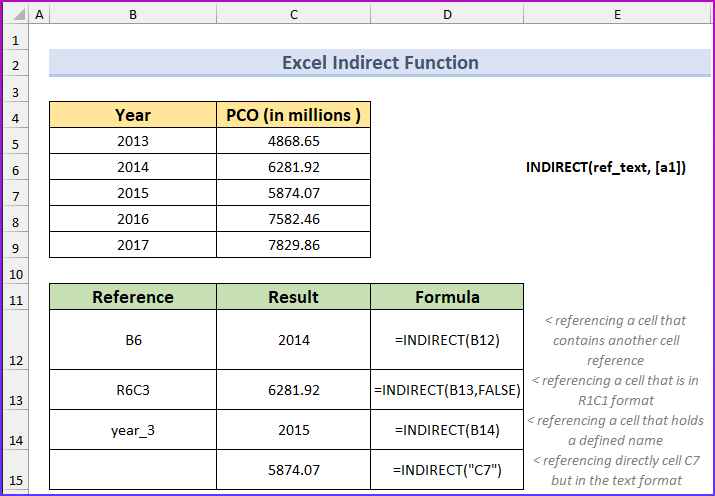
Dabar aptarsime, kaip naudoti "Excel", kad pagal langelio vertę būtų galima pateikti nuorodą į ląstelę kitame darbalapyje.
2 pavyzdžiai, kaip pateikti nuorodą į ląstelę kitame "Excel" lape pagal ląstelės vertę
Parodysiu, kaip pateikti nuorodą į ląstelę kitame "Excel" lape naudojant INDIREKTINIS funkcija su pirmojo metodo duomenų patvirtinimo sąrašu. Tada paskutiniam metodui naudosiu INDIREKTINIS funkcija su langelių nuorodomis. Abiem šiais metodais formulėje taip pat įdiegsiu ampersando operatorių.
1 pavyzdys: pasirinkite vieną ląstelę ir pateikite nuorodą į visą ląstelių intervalą
Turiu du "Excel" darbalapius su pavadinimais AAPL ir MSFT . Galite turėti daug. Abiejuose darbalapiuose yra panašaus pobūdžio duomenų. Pelnas (PCO) , EPS , ir Augimas dviejų bendrovių per pastaruosius 5 metus.
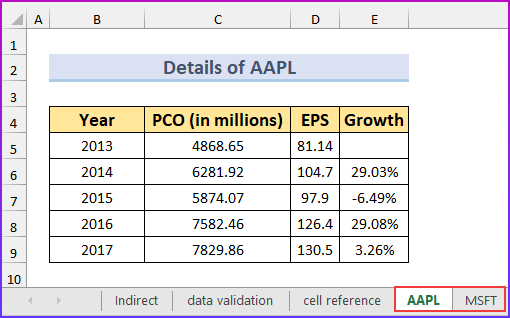
Noriu, kad: į Pagrindinis darbalapį, įvesiu įmonės pavadinimą iš išskleidžiamojo sąrašo ir visas šias reikšmes ( Metai , PCO , EPS , ir Augimas ) bus rodomas Pagrindinis darbalapį.

Šis metodas gali būti naudingas, jei tvarkote tos pačios rūšies duomenis šimtuose darbalapių. Ieškoti kiekvieno atitinkamo darbalapio ir tada peržiūrėti duomenis yra varginantis darbas. Paprastumo dėlei naudosiu tik du darbalapius. Naudosiu tokią formulę:
=INDIRECT('worksheet_name'!column_reference&row_reference)
Žingsniai:
- Tinklalapiui column_reference , pasinaudojau šio ląstelių diapazono pagalba: C11:G11 . Šiame diapazone telpa vertės nuo A į E . Galite jį pratęsti pagal savo poreikius. row_reference , pasinaudojau šio ląstelių diapazono pagalba: B12:B16 . Šiame diapazone yra reikšmių nuo 5 iki 13. Išplėskite jį pagal savo poreikius.
- Tai tikroji formulė, kurią naudojau ląstelėje B5 darbalapio Pagrindinis:
=INDIRECT("'"&$H$6&"'!"&D$11&$B12)

- Dabar, taikyti šią formulę kitoms ląstelėms diapazone ( B5:E9 ).

- Tokį rezultatą gausite:

Formulės suskirstymas
- Ši formulės dalis ("""&$H$6&""!") grąžina darbalapio pavadinimą "MSFT!" (pirmiau pateiktam paveikslėliui).
- Ši dalis &D$11 nurodo ląstelės nuorodą D11 ir grąžina teksto reikšmę & "B" .
- Ir ši dalis, &$B12 nurodo ląstelės nuorodą B12 ir grąžina skaitinę vertę & amp; 5 .
- Taigi, tokia yra bendra trijų formulės dalių grąža: "MSFT!""& "B"&5 = "'MSFT!"B5"
Pastabos: "Excel" programoje sujungus tekstinę ir skaitinę reikšmę, grąžinama tekstinė reikšmė.
- Ir štai galutinis formulės grąžinimas: NETIESIOGINIS("MSFT!'B5")
- Kai pritaikau formulę kitoms diapazono ląstelėms, ji veikia, nes naudojome mišrias ląstelių nuorodas, pvz. D$11 ir $B12 Kai formulė taikoma dešinėje esantiems langeliams, keičiasi tik stulpelių nuorodos, pvz. D$11 Kai formulė taikoma apatinėse ląstelėse, keičiasi tik nuorodos į eilutes. $B12 .
Pastabos: Norėdami pamatyti, kaip veikia skirtingos "Excel" formulės dalys, pasirinkite tą dalį ir paspauskite F9 klavišą. Pamatysite tos formulės dalies reikšmę.
Skaityti daugiau: Kaip susieti kelias ląsteles iš kitos darbalapio programos "Excel" (5 paprasti būdai)
Panašūs straipsniai
- Kaip susieti "Excel" lapus su kitu lapu (5 būdai)
- Failų susiejimas programoje "Excel" (5 skirtingi būdai)
- Kaip susieti ląstelę su kitu "Excel" lapu (7 metodai)
- "Excel" lapų susiejimas formulėmis (4 metodai)
2 pavyzdys: nuoroda į atskirą kitos darbalapio ląstelę
Šiame pavyzdyje iš kito darbalapio ištraukiu eilutę, remdamasis kai kuriomis ląstelių reikšmėmis (nuorodomis).
Žingsniai:
- Pirmiausia sukūriau tokį duomenų rinkinį.
- Antra, ląstelėje įvedžiau šią formulę C10 .
=$C$4
- Trečia, ląstelėje įveskite kitą formulę C11 .
=INDIRECT("'"&$C$4&"'!"&$C5)
- Tada, Automatinis formulės užpildymas ląstelių diapazono C11:C14 .

- Po to jis atrodys taip.
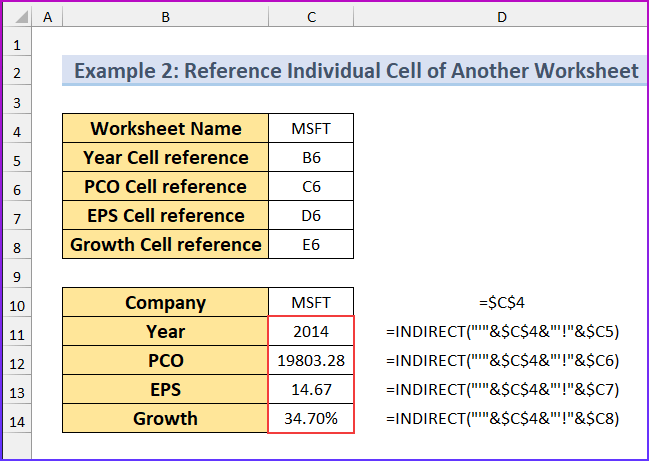
Rodau šį metodą, nes kažkam jis gali būti naudingas darbe. Jei norite pereiti į kitą įmonę kitiems metams, turite pakeisti 5 reikšmes. Dabar peržiūrėkite šį paveikslėlį.

Neaiškinsiu, kaip veikia ši formulė, nes šios formulės yra tokios pačios kaip ir pirmiau pateiktoji.
Skaityti daugiau: Kaip susieti "Excel" duomenis iš vieno lapo į kitą (4 būdai)
Išvada
Parodžiau, kaip naudoti "Excel" į etaloniniai langeliai svetainėje kitas lapas remiantis ląstelės vertė . tikiuosi, kad tai jums padės, kai norėsite pagrindiniame darbalapyje rodyti duomenis iš daugelio darbalapių. Ar naudojate geresnius metodus? Praneškite man komentarų lauke.

